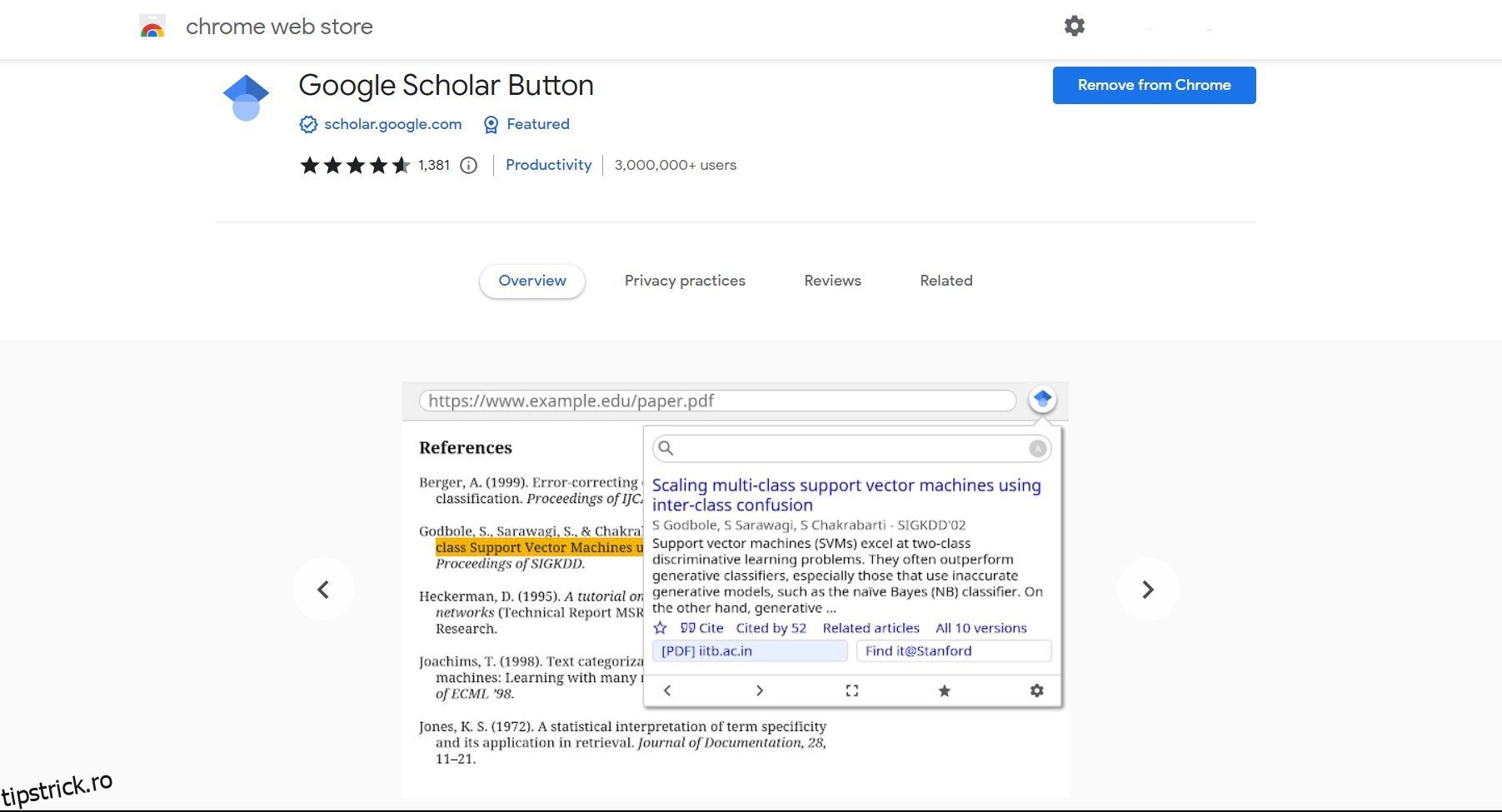În calitate de cercetător, este important să găsiți modalități de a vă îmbunătăți procesul de cercetare. Cercetarea poate fi un proces obositor, consumator de timp, iar singurul lucru de care aveți nevoie pentru a face acest proces mai ușor este abilitatea de a accesa informații cu ușurință.
Aici intervine Google Scholar Button. Aici, vă vom ajuta să aflați despre extensie și cum să o utilizați pentru a vă îmbunătăți experiența Google Scholar.
Cuprins
Ce este Google Scholar Button?
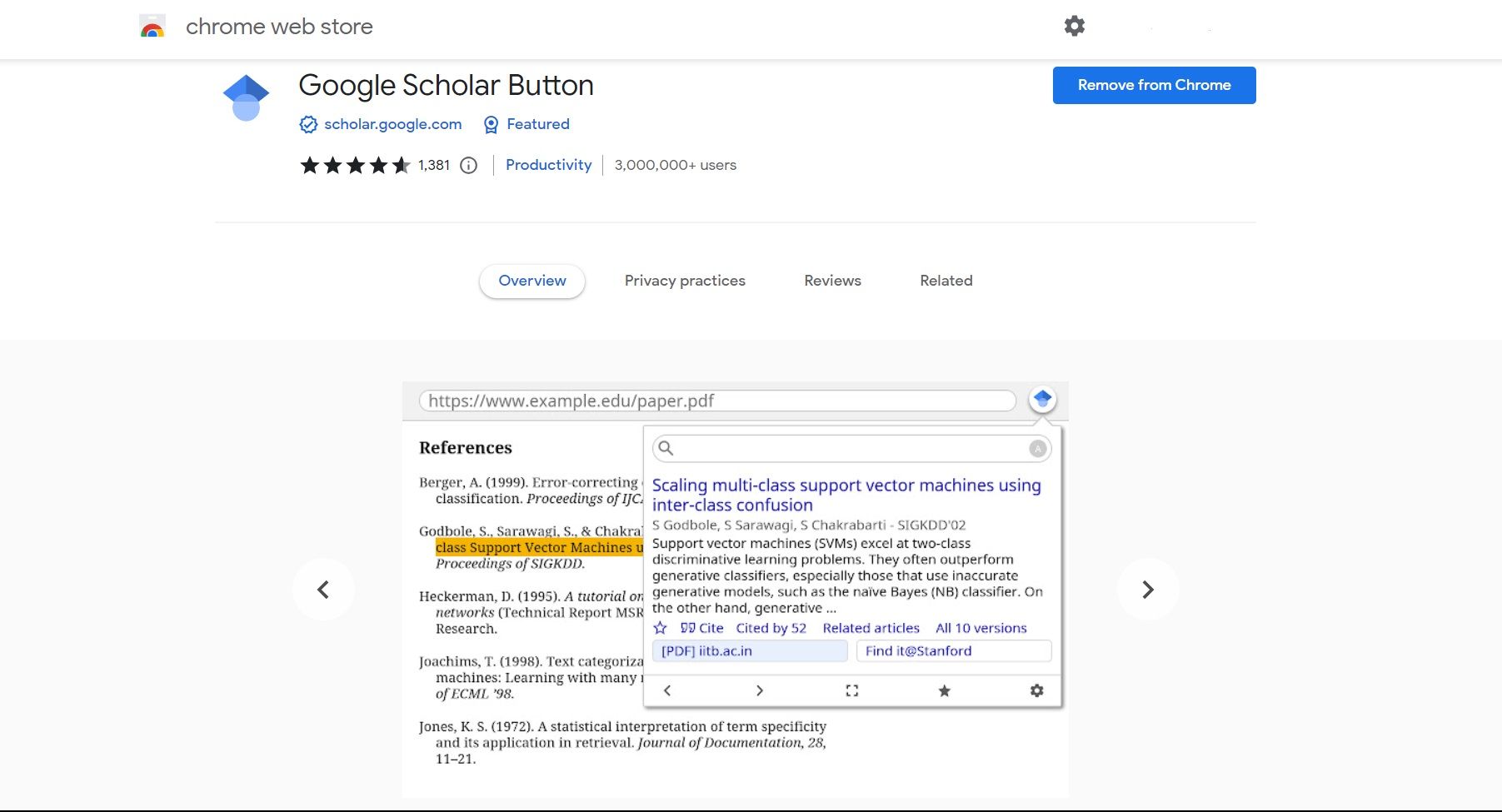
Butonul Google Scholar este o extensie eficientă de browser care vă permite să accesați și să căutați prin Google Academic în timp ce navigați.
Cu acest instrument, nu trebuie să vă faceți griji cu privire la deschiderea mai multor file, deoarece este util mai ales atunci când căutați un subiect și nu doriți să părăsiți pagina web pe care vă aflați.
Butonul Google Scholar include funcții care vă permit să căutați în mod convenabil articolele academice. Una dintre aceste caracteristici unice vă permite să evidențiați textul pe pagina pe care o citiți. Puteți evidenția titluri de subiecte și citate pentru a căuta direct prin Google Academic, fără a fi nevoie să copiați și să lipiți.
Cum să utilizați butonul Google Scholar
Dacă doriți să căutați în Google Academic ca un profesionist, butonul Google Scholar vă permite să faceți exact asta. Utilizarea acestei extensii este ușoară, tot ce trebuie să faci este să o instalezi și poți începe imediat să cauți.

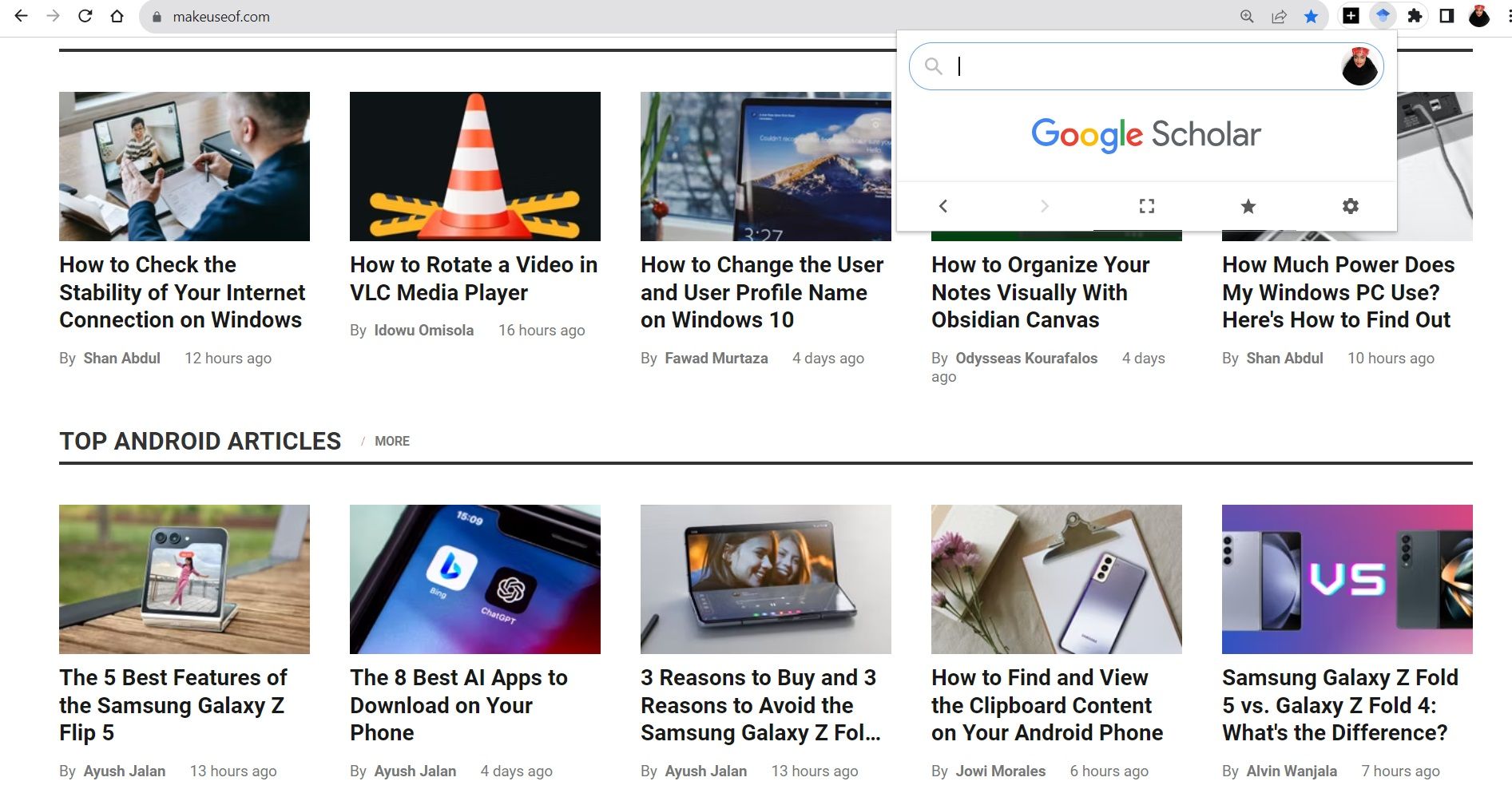
Butonul Google Scholar vă permite, de asemenea, să explorați alte funcții rapide în timp ce navigați, cum ar fi salvarea articolelor și vizualizarea citatelor.
Îmbunătățiți-vă experiența Google Scholar
Acum că știți cum să utilizați butonul Google Scholar, nu mai trebuie să căutați prin metode de copiere și inserare sau să deschideți inutil o filă Google Academic.
Nu se termină aici, dacă doriți să continuați să vă îmbunătățiți experiența Google Scholar, există o mulțime de alte moduri de a face acest lucru.